Windows7系统是目前最主流的操作系统,相比xp系统增加了不少实用新颖的功能,不过随着使用用户的逐渐增多,也让熟悉win7系统的朋友遇上了些特殊问题。例如在打开运行程序时却让电脑莫名其妙出现死机状态。遇上这一情况时该怎么办呢?接下来跟着下文介绍我们来帮助大家解决因程序运行而导致win7系统死机的问题。
1、首先点开桌面左下角的开始菜单按钮,点击“运行”选项,在弹出的窗口输入“regedit”命令并按下回车打开注册表编辑器窗口,如下图:
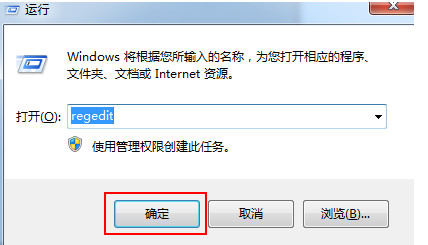
2打开注册表编辑器后,按顺序点击展开的左侧窗口的HKEY_LOCAL_MACHINE \ SOFTWARE \ Microsoft \ WindowsNT \ Currentversion \ Aedebug 在右侧的窗口找出Auto 如下图:
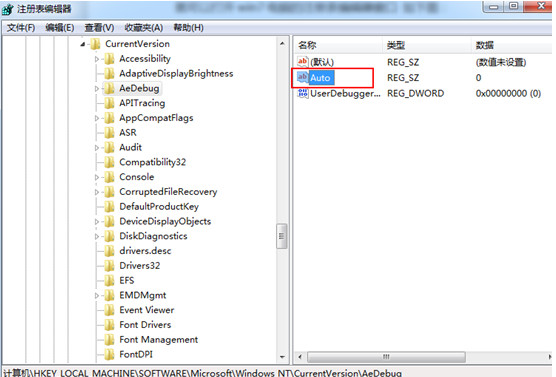
3 双击打开Auto项,在打开的编辑字符串中,将默认的值修改成0,然后点击确定保存就可以了 如下图:
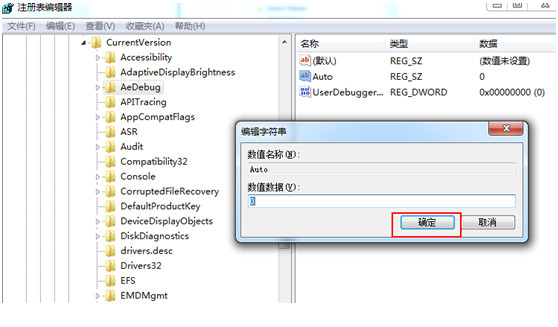
以上就是通过打开注册表编辑器中的Auto项编辑字符串来解决系统死机。有碰到类似的情况的朋友可以跟着上面的操作来进行。
更多内容请关注系统总裁网站。
推荐使用总裁团队旗下功能强大的封装产品
驱动工具 驱动总裁
一键重装 PE吧装机助理


 智能AI
智能AI 相关推荐
相关推荐













